
iPhoneのスケジューラが「さいすけ」から「Week Calendar」に置き換わりました。
完成度が高く、iPhone標準カレンダー利用者(特にMobileMeカレンダー利用者)には必携のアプリと言えます。
WeekCalendarで気に入っているところ
WeekCalendarを利用していて気に入っているところは以下の5つ。
- iPhone標準カレンダーが使える
- ドラッグによるイベントの移動可
- イベントの複製/共有可
- ピンチイン/アウトによる表示時間帯変更
- シンプルで使い勝手の良いデザイン
-
iPhone標準カレンダーが使える
Googleカレンダーに対応した評判のiPhoneスケジューラは数多くありますが、意外にありそうでないのがiPhone標準カレンダー、MobileMeに対応したiPhoneスケジューラです。
ちなみに以前このブログでも紹介した「さいすけ」でもアップデートによってiPhone標準カレンダー表示に対応しています。
https://www.youtube.com/embed/PuwBwvjrcPo
-
イベントの複製/共有可
当たり前そうな機能ながら、これもシンプルで直感的な操作で実現しています。
1. 複製したいイベントをタップ
2. メニューから“イベントを複製”をタップ
3. 複製したい日付でタップしっ放しで出てくる“ペースト”をタップ
https://www.youtube.com/embed/NTN3WNoU5qo
-
シンプルで使い勝手の良いデザイン
見た目もユーザーインターフェイスもゴテゴテしておらず使い勝手も考えられています。Apple純正アプリのような飽きのこないシンプルなデザインがお気に入り。
おまけ
こんなに使い勝手の良いアプリでも純正スケジューラにどうしても負けてしまう部分があります。
それはアイコンが日めくりカレンダーにならないこと。
アイコンに日付と曜日が表示されるのは純正スケジューラの特権です。
その点でWeekCalendarは面白い対応策を施しています。
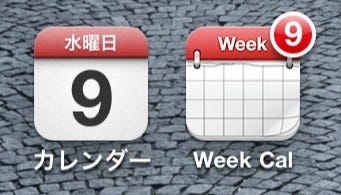
設定項目の中にある「バッジ」で純正スケジューラっぽくできます。
設定の下に書いてある「残念ですが、アイコンに曜日は追加できません。」は笑ってしまいました。
バッジとして設定できるのは3つ、
- 今日の日付を表示
- 今週の週番号を表示
- 未終了イベント数を表示
ボクのiPhoneでは今日の日付を表示しています。
最後に
動作も速く、細かい使い勝手まで考えられたこのアプリは、移動中であったり、片手が塞がっているときでも紙の手帳より素早く確認できたりします。
MobileMeカレンダーを利用している方は是非使ってみてください。
オススメです◎
参考リンク
Week Calendar: iPhoneで一番使いやすいカレンダーアプリはどれ論争に終止符。最強カレンダーアプリはこれだ!210 | AppBank


カテゴリ: 仕事効率化
価格: ¥230